Revenirea sistemului la starea sa din fabrică – Acer Aspire One AO522 User Manual
Page 1154
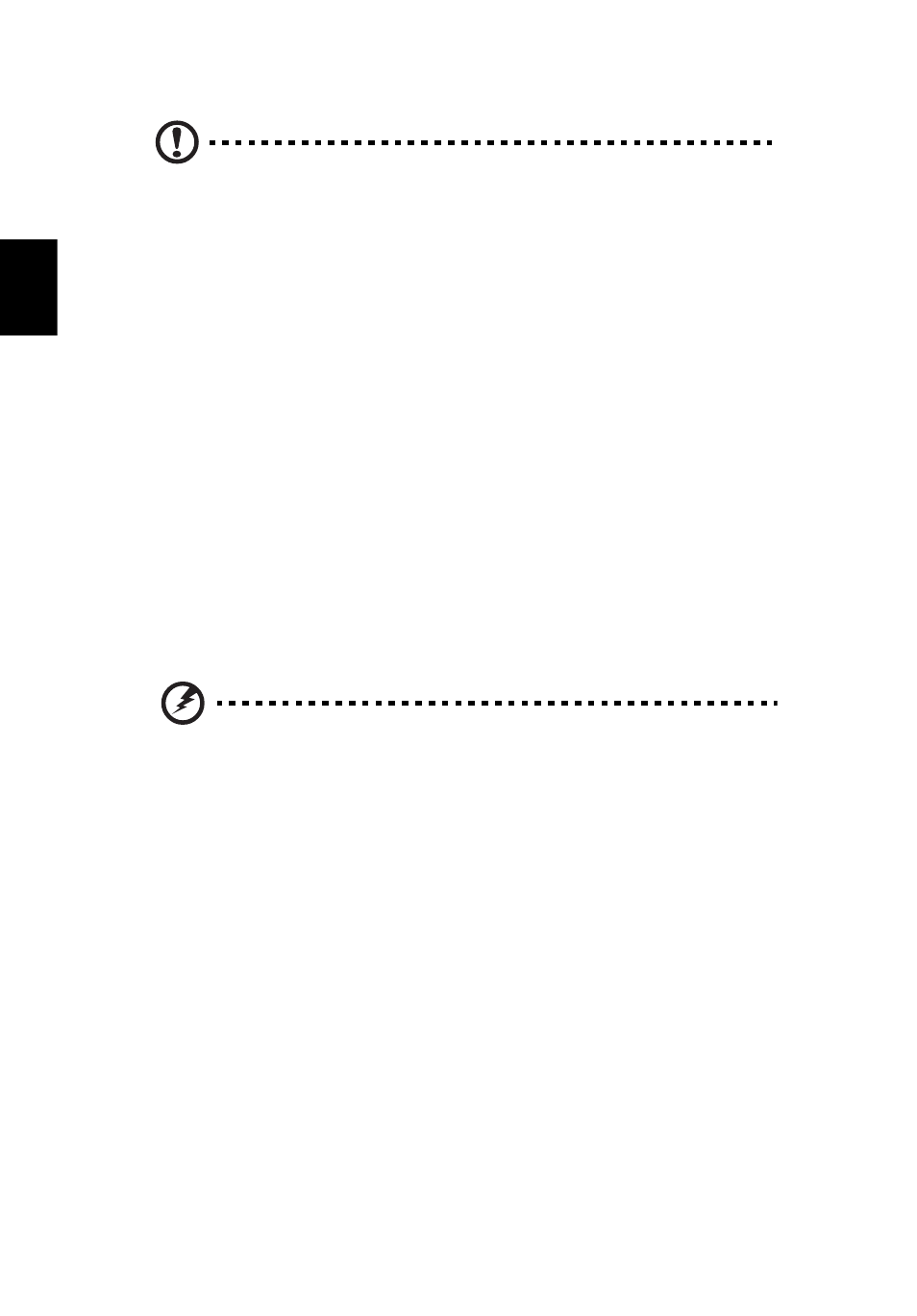
8
Român
ă
Sfat: Pentru informaţii suplimentare despre utilizarea aplicaţiei
Microsoft Restaurare sistem, daţi clic pe Start, apoi pe Ajutor şi
asistenţă. Tastaţi Windows restaurare sistem în caseta Ajutor căutare,
apoi apăsaţi Enter.
Pentru a reveni la un punct de restaurare:
1
Daţi clic pe Start > Panou de control > Sistem şi securitate > Centru de
acţiuni, apoi daţi clic pe Restaurare.
2
Daţi clic pe Deschidere Restaurare sistem, apoi pe Următorul.
3
Seletaţi punctul de restaurare dorit, apoi daţi clic pe Următorul, apoi pe
Terminare. Va apărea o casetă cu un mesaj de confirmare.
4
Daţi clic pe Da. Sistemul dvs. va fi restaurat utilizând punctul de restaurare
specificat. Acest proces poate dura câteva minute şi ar putea reporni
computerul.
Revenirea sistemului la starea sa din fabrică.
În cazul în care computerul prezintă probleme care nu pot fi rezolvate prin alte
metode, poate fi necesar să reinstalaţi totul pentru a readuce sistemul la starea sa
din fabrică. Puteţi reinstala utilizând fie harddisk-ul, fie discurile de restaurare pe
care le-aţi creat.
Avertisment: Această restaurare completă şterge totul de pe
harddisk, apoi reinstalează Windows şi toate aplicaţiile software
şi driverele care au fost preinstalate pe sistem. Dacă puteţi
accesa fişiere importante de pe harddisk, creaţi acum copii de
siguranţă ale acestora.
Dacă puteţi încă rula Windows, consultaţi "Restaurarea din Windows" la
pagina 8.
Dacă nu puteţi rula Windows şi harddisk-ul original încă funcţionează, consultaţi
"Restaurarea de pe harddisk în timpul pornirii" la pagina 9.
Dacă nu puteţi rula Windows şi harddisk-ul original a fost complet reformatat sau aţi
înlocuit harddisk-ul, consultaţi "Restaurarea de pe discurile de restaurare" la
pagina 9.
Restaurarea din Windows
Pentru a reinstala Windows şi toate aplicaţiile software şi driverele preinstalate:
Daţi clic pe Start > Toate programele > Acer, apoi daţi clic pe Acer Recovery
Management.
